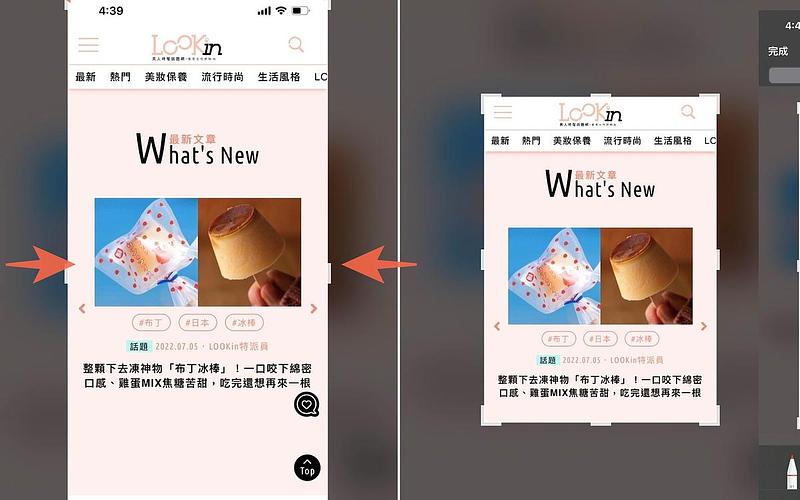iPhone手機「截圖」超實用4技巧:塗鴉、放大鏡、背景虛化,學會勝過Photoshop!
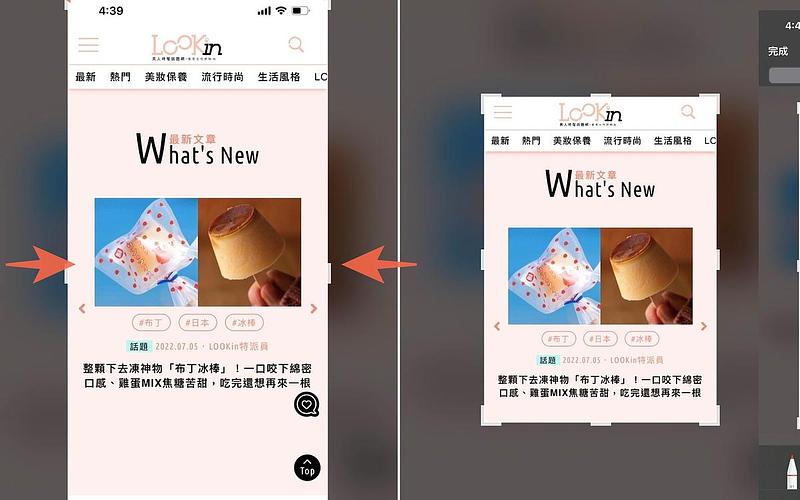
蘋果iPhone手機的截圖功能,大家應該都不陌生,但是截圖的當下有很多隱藏的實用功能可以運用,塗鴉、放大鏡、背景虛化等等,截圖完成的圖檔無須經過其他APP或應用軟體的加工,就能立刻拿來當作報告或者分享的素材,超級方便,以下4招實用技巧一定要學會!
【延伸閱讀】>> iPhone有趣冷知識:容易被忽略的5個蘋果手機功能,學會立刻方便百倍的實用技巧!
iPhone手機超實用截圖4技巧
1. 裁切大小
2. 快速描繪完美箭頭與幾何圖形
3. 放大鏡的調節
4. 利用不透明度虛化背景
技巧1. 裁切大小

截圖後,所截的畫面會暫時出現在手機螢幕左下角的位置,這時候點開左下小圖進入編輯狀態。

截圖的畫面可以透過拉縮四個邊角與上下左右來編輯畫面,把不需要的內容裁切掉喔!
技巧2. 快速描繪完美箭頭與幾何圖形

iPhone截圖功能中繪圖可自動校正,只要先畫出簡易圖形,結束繪圖時將停頓手指在原處,圖形就會自動修飾成完美的樣子!無論是圓形或是方形,就算是手抖也能智慧校正。另外再教大家一個隱藏密技,畫一直線返回稍加停留,就能變成完美的箭頭喔!
【延伸閱讀】>> iPhone超實用密技!4個不起眼但超方便的神功能:智能繪圖單指搞定、完美自拍加同步快錄!
技巧3. 放大鏡的調節

截圖後進入編輯畫面,點入+字符號,選擇放大鏡功能。

跳出的圓形放大鏡可由移動到想要重點放大的位置,移動框線上的小綠點,能放大框線內的圖像大小唷!

另外,移動框線上的小藍點,則能將放大的範圍拉大或縮小。
技巧4. 利用不透明度虛化背景
想要製作出畫面的局部重點效果,可以用放大鏡搭配「不透明度」的功能來製作!先框出想要放大的重點畫面,選擇+字符號中的「不透明度」 。

接著調整下方的不透明程度就可以囉!
點影片看更多iPhone神功能
|延伸閱讀|

iPhone手機「長按」超神5技推薦:快速計時、擷取照片文字、拍照模式快選,蘋果迷一定要會!
{"title"=>"iPhone手機「截圖」超實用4技巧:塗鴉、放大鏡、背景虛化,學會勝過Photoshop!", "keywords"=>["iPhone", "蘋果手機", "iphone技巧", "蘋果", "手機技巧", "iOS"], "description"=>"蘋果iPhone手機的截圖功能,大家應該都不陌生,但是截圖的當下有很多隱藏的實用功能可以運用,塗鴉、放大鏡、背景虛化等等,截圖完成的圖檔無須經過其他APP或應用軟體的加工,就能立刻拿來當作報告或者分享的素材,超級方便,以下4招實用技巧一定要", "news_keywords"=>"iPhone, 蘋果手機, iphone技巧, 蘋果, 手機技巧, iOS", "article"=>{"section"=>"life-style,生活風格"}, "author"=>"Enid", "og"=>{"type"=>"article", "title"=>"iPhone手機「截圖」超實用4技巧:塗鴉、放大鏡、背景虛化,學會勝過Photoshop!", "description"=>"蘋果iPhone手機的截圖功能,大家應該都不陌生,但是截圖的當下有很多隱藏的實用功能可以運用,塗鴉、放大鏡、背景虛化等等,截圖完成的圖檔無須經過其他APP或應用軟體的加工,就能立刻拿來當作報告或者分享的素材,超級方便,以下4招實用技巧一定要", "url"=>"https://coolsis.cool-style.com.tw/life-style/tech/34298", "site_name"=>"iPhone手機「截圖」超實用4技巧:塗鴉、放大鏡、背景虛化,學會勝過Photoshop!", "image"=>{"_"=>"https://coolsis.cool-style.com.tw/rails/active_storage/blobs/proxy/eyJfcmFpbHMiOnsibWVzc2FnZSI6IkJBaHBBNzNhQlE9PSIsImV4cCI6bnVsbCwicHVyIjoiYmxvYl9pZCJ9fQ==--f61a6058368ad553b8dcda0c97945a0d485266bf/%E9%A1%AF2.jpg", "secure_url"=>"https://coolsis.cool-style.com.tw/rails/active_storage/blobs/proxy/eyJfcmFpbHMiOnsibWVzc2FnZSI6IkJBaHBBNzNhQlE9PSIsImV4cCI6bnVsbCwicHVyIjoiYmxvYl9pZCJ9fQ==--f61a6058368ad553b8dcda0c97945a0d485266bf/%E9%A1%AF2.jpg", "width"=>1200, "height"=>630}}, "fb"=>{"app_id"=>286212352832184}, "twitter"=>{"card"=>"summary_large_image", "url"=>"https://coolsis.cool-style.com.tw/life-style/tech/34298", "title"=>"iPhone手機「截圖」超實用4技巧:塗鴉、放大鏡、背景虛化,學會勝過Photoshop!", "description"=>"蘋果iPhone手機的截圖功能,大家應該都不陌生,但是截圖的當下有很多隱藏的實用功能可以運用,塗鴉、放大鏡、背景虛化等等,截圖完成的圖檔無須經過其他APP或應用軟體的加工,就能立刻拿來當作報告或者分享的素材,超級方便,以下4招實用技巧一定要", "image"=>{"src"=>"https://coolsis.cool-style.com.tw/rails/active_storage/blobs/proxy/eyJfcmFpbHMiOnsibWVzc2FnZSI6IkJBaHBBNzNhQlE9PSIsImV4cCI6bnVsbCwicHVyIjoiYmxvYl9pZCJ9fQ==--f61a6058368ad553b8dcda0c97945a0d485266bf/%E9%A1%AF2.jpg"}}, "canonical"=>"https://coolsis.cool-style.com.tw/life-style/tech/34298"}